Conector microsoft graph de itens de trabalho do Azure DevOps
O conector do Grafo do Azure DevOps permite que sua organização indexe itens de trabalho em sua instância do serviço Azure DevOps. Depois de configurar o conector e o conteúdo de índice do Azure DevOps, os usuários finais poderão pesquisar esses itens na Pesquisa da Microsoft.
Observação
Leia o artigo Configuração do conector do Microsoft Graph para entender as instruções gerais de instalação dos conectores.
Este artigo é para qualquer pessoa que configure, execute e monitore um conector do Azure DevOps. Ele complementa o processo de instalação geral e mostra instruções que se aplicam apenas a esse conector.
Importante
O conector do Azure DevOps dá suporte apenas ao serviço de nuvem do Azure DevOps. não há suporte para Azure DevOps Server 2019, TFS 2018, TFS 2017, TFS 2015 e TFS 2013.
Antes de começar
Você deve ser o administrador do locatário M365 da sua organização, bem como o administrador da instância do Azure DevOps da sua organização.
Para permitir que o conector se conecte à organização do Azure DevOps, você deve habilitar o acesso de aplicativos de terceiros por meio do OAuth. Consulte a documentação do Azure DevOps para gerenciar políticas de segurança para saber mais.
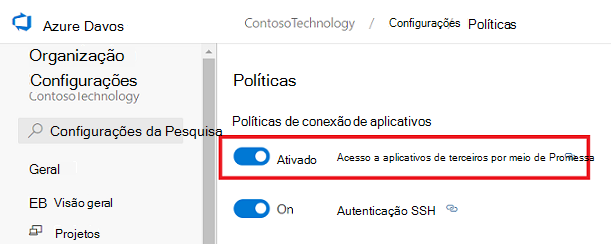
Você precisará das seguintes permissões concedidas à conta de usuário cujas credenciais são usadas durante a configuração do conector:
| Nome da permissão | Tipo de permissão | Necessário para |
|---|---|---|
| Exibir informações no nível do projeto | Permissão do projeto | Rastreando itens de trabalho do Azure DevOps. Essa permissão é obrigatória para os projetos que precisam ser indexados. |
| Exibir análise | Permissão do projeto | Rastreando itens de trabalho do Azure DevOps. Essa permissão é obrigatória para os projetos que precisam ser indexados. |
| Exibir itens de trabalho neste nó | Caminho da área | Itens de trabalho de rastreamento em um caminho de área. Essa permissão é opcional. Somente esses caminhos de área serão rastreados para os quais a conta de usuário tem permissões. |
Importante
A conta de usuário deve ter o nível de acesso básico . Para saber mais sobre os níveis de acesso no Azure DevOps, leia níveis de acesso com suporte.
Etapa 1: Adicionar um conector no Centro de administração do Microsoft 365
Adicionar conector do Azure DevOps
(Confira instruções de instalação geral para obter mais detalhes)
Etapa 2: nomear a conexão
Siga as instruções de configuração geral.
Etapa 3: configurar as configurações de conexão
Para se conectar à instância do Azure DevOps, você precisa do nome da organização do Azure DevOps, da ID do Aplicativo e do segredo do cliente para autenticação OAuth.
Registrar um aplicativo
Registre um aplicativo no Azure DevOps para que o aplicativo Microsoft Search possa acessar a instância. Para saber mais, confira a documentação do Azure DevOps sobre como registrar um aplicativo.
A tabela a seguir fornece diretrizes sobre como preencher o formulário de registro do aplicativo:
| Campos Obrigatórios | Descrição | Valor recomendado |
|---|---|---|
| Nome da Empresa | O nome da sua empresa. | Usar um valor apropriado |
| Nome do aplicativo | Um valor exclusivo que identifica o aplicativo que você está autorizando. | Pesquisa da Microsoft |
| Site do aplicativo | A URL do aplicativo que solicitará acesso à instância do Azure DevOps durante a instalação do conector. (Obrigatório). | Para M365 Enterprise: https:// gcs.office.com/, For M365 Government: https:// gcsgcc.office.com/ |
| URL de retorno de chamada de autorização | Uma URL de retorno de chamada necessária para a qual o servidor de autorização redireciona. | Para M365 Enterprise: https:// gcs.office.com/v1.0/admin/oauth/callback, For M365 Government: https:// gcsgcc.office.com/v1.0/admin/oauth/callback |
| Escopos autorizados | O escopo de acesso para o aplicativo | Selecione os seguintes escopos: Identidade (leitura), Itens de Trabalho (leitura), Grupos Variáveis (leitura), Projeto e equipe (leitura), Grafo (leitura), Análise (leitura) |
Importante
Os escopos autorizados selecionados para o aplicativo devem corresponder aos escopos exatamente conforme listado acima. Se você omitir um dos escopos autorizados na lista ou adicionar outro escopo, a autorização falhará.
Ao registrar o aplicativo com os detalhes acima, você receberá a ID do Aplicativo e o Segredo do Cliente que serão usados para configurar o conector.
Observação
Para revogar o acesso a qualquer aplicativo registrado no Azure DevOps, acesse Configurações de usuário na parte superior direita da instância do Azure DevOps. Selecione Perfil e selecione Autorizações na seção Segurança do painel lateral. Passe o mouse sobre um aplicativo OAuth autorizado para ver o botão Revogar no canto dos detalhes do aplicativo.
Configurações de conexão
Depois de registrar o aplicativo Microsoft Search com o Azure DevOps, você pode concluir a etapa de configurações de conexão. Insira seu nome da organização, ID do aplicativo e segredo do cliente.
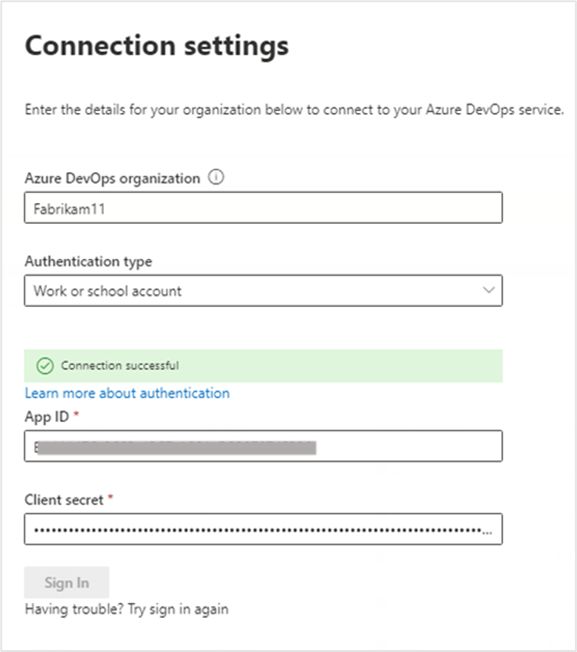
Configurar dados: selecione projetos e campos
Você pode escolher a conexão para indexar toda a organização ou projetos específicos.
Se você optar por indexar toda a organização, os itens em todos os projetos da organização serão indexados. Novos projetos e itens serão indexados durante o próximo rastreamento após serem criados.
Se você escolher projetos individuais, somente itens de trabalho nesses projetos serão indexados.
Observação
Os projetos do Azure DevOps podem ser rastreados depois de conceder a eles as permissões Exibir informações no nível do projeto e exibir permissões de análise .

Em seguida, selecione quais campos você deseja que a conexão para indexar e visualizar dados nesses campos antes de prosseguir.
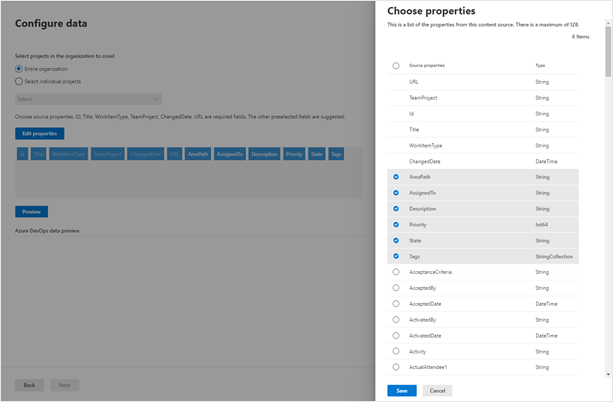
Etapa 4: Gerenciar permissões de pesquisa
O conector do Azure DevOps dá suporte a permissões de pesquisa visíveis somente para pessoas com acesso a essa fonte de dados ou a Todos. Se você escolher Somente pessoas com acesso a essa fonte de dados, os dados indexados aparecerão nos resultados da pesquisa para usuários que têm acesso a eles com base em permissões para usuários ou grupos no nível de caminho organização, projeto ou área no Azure DevOps. Se você escolher Todos, os dados indexados aparecerão nos resultados da pesquisa para todos os usuários.
Etapa 5: Atribuir rótulos de propriedade
Siga as instruções de configuração geral.
Etapa 6: Gerenciar esquema
Siga as instruções de configuração geral.
Etapa 7: escolher configurações de atualização
O conector do Azure DevOps dá suporte a agendas de atualização para rastreamentos completos e incrementais. A agenda recomendada é de uma hora para um rastreamento incremental e um dia para um rastreamento completo.
Etapa 8: Revisar conexão
Siga as instruções de configuração geral.
Dica
Tipo de resultado padrão
- O conector do Azure DevOps registra automaticamente um tipo de resultado depois que o conector é publicado. O tipo de resultado usa um layout de resultado gerado dinamicamente com base nos campos selecionados na etapa 3.
- Você pode gerenciar o tipo de resultado navegando até tipos de resultado no Centro de administração do Microsoft 365. O tipo de resultado padrão será nomeado como "
ConnectionIdPadrão". Por exemplo, se sua ID de conexão forAzureDevOps, seu layout de resultado será nomeado: "AzureDevOpsDefault" - Além disso, você pode optar por criar seu próprio tipo de resultado, se necessário.
Solução de problemas
Veja a seguir erros comuns observados ao configurar o conector ou durante o rastreamento e seus possíveis motivos.
| Etapa | Mensagem de erro | Possíveis motivos |
|---|---|---|
| Configurações de conexão | Invalid Credentials detected. Try signing in with a different account or check the permissions for your account |
O acesso a aplicativos de terceiros por meio do OAuth pode estar desabilitado. Siga as etapas para gerenciar políticas de segurança para habilitar o OAuth. |
| Configurações de conexão | Bad state mensagem na janela pop-up do OAuth com a URL informando error=InvalidScope |
Escopos errados fornecidos ao aplicativo registrado. |
| Configurações de conexão | 400 - Bad request mensagem na janela pop-up do OAuth |
ID incorreta do aplicativo |
| Configurações de conexão | BadRequest: Bad Request on api request mensagem na janela pop-up do OAuth |
Segredo incorreto do cliente |
| Tempo de rastreamento (configuração pós-conector) | The account associated with the connector doesn't have permission to access the item. |
O aplicativo registrado não tem nenhum dos escopos OAuth necessários. (Observação – Um novo requisito de escopo OAuth 'Analytics:read' foi introduzido em 31/08/2021) |
| Tempo de rastreamento (configuração pós-conector) | You don't have permission to access this data source. You can contact the owner of this data source to request permission. |
O acesso a aplicativos de terceiros por meio do OAuth está desabilitado. Siga as etapas para gerenciar políticas de segurança para habilitar o OAuth. |
| Tempo de rastreamento (configuração pós-conector) | Credentials associated with this data source have expired. Renew the credentials and then update the connection |
O aplicativo registrado pode ter sido excluído ou expirado. |
| Tempo de rastreamento (configuração pós-conector) | Item listed but no longer accessible or no longer exists |
A conta de rastreamento pode estar ausente no nível de acesso 'Básico'. Os rastreamentos falham com o acesso 'Stakeholder'. |